警告
これは、古いバージョンのドキュメントです。 最新の情報をご覧になりたい場合は、次をご覧ください。 2025.11 .ゲートウェイ接続
電源接続
24VDC(130 mA)の電源を、ゲートウェイに付属する裸のプラグに接続してください

図 134 ゲートウェイ電源
アジキューブ接続
ゲートウェイの X2-IN ポートを RJ45 ケーブルでアジキューブの通信ポートに接続してください( 図 135 を参照)。アジキューブフィーダーの IP アドレスはデフォルト値である 192.168.127.254 に設定されている必要があります。ゲートウェイの X3 ポートの IP アドレスは 192.168.127.1 です
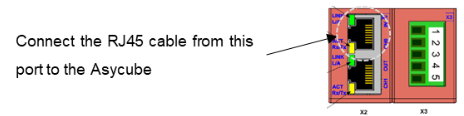
図 135 ゲートウェイイーサネット接続
ゲートウェイを機械コントローラに接続してください
ゲートウェイの X3 ポートを CC-Link ケーブルで機械コントローラの CC-Link ポートに接続してください。
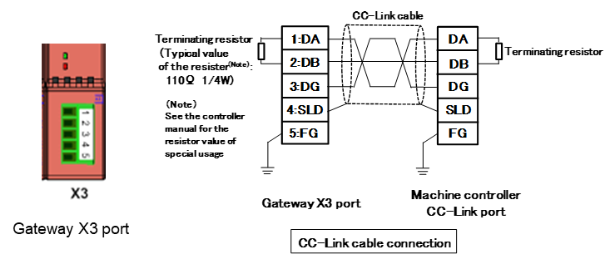
図 136 ゲートウェイ CC-Link 接続
電力オン
電源をオンにして、アジキューブとゲートウェイの両方に電力を供給してください。ゲートウェイの LED の状態を確認してください:
SYS:緑色の定常点灯。
APL:2秒オフ、0.5秒オンで緑色が点滅するか、(機械コントローラが稼働している場合)緑色の定常点灯。
X2 LINK IN (CH0) L/A:緑色の定常点灯または緑色の点滅。
X3 LINK:緑色の定常点灯。
他の LED も点灯または点滅する場合があります。

図 137 ゲートウェイの概要
ステーションアドレスを変更してください
場合によっては、ゲートウェイのステーションアドレスを変更する必要があります。ステーションアドレスは、2つのハードウェアスイッチで設定されます。アドレスは1から64まで設定可能です。小さなマイナスドライバーを使って、スイッチを希望のアドレスに回してください。

図 138 ステーションアドレスを変更するためのハードウェアスイッチ